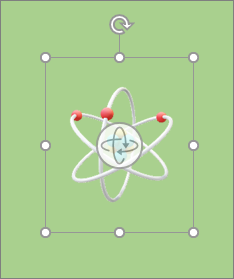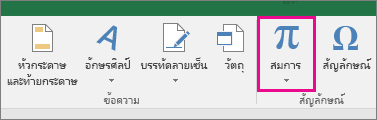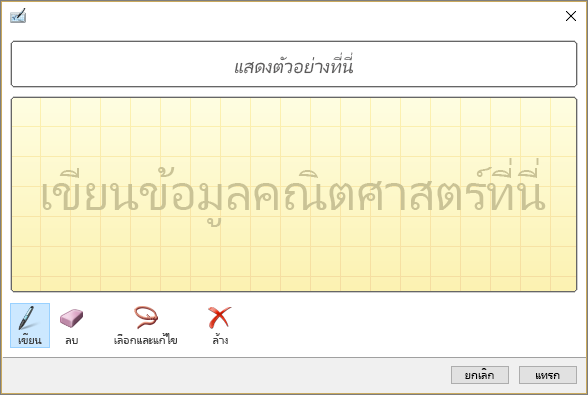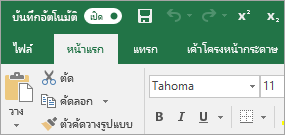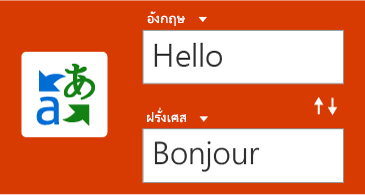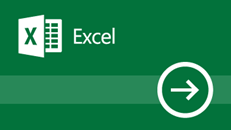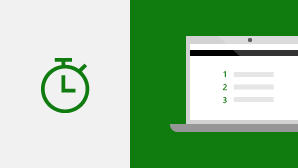สิ่งสำคัญ: การสนับสนุนสำหรับ Office 2016 และ Office 2019 สิ้นสุดลงในวันที่ 14 ตุลาคม 2025 อัปเกรดเป็น Microsoft 365 เพื่อทำงานได้ทุกที่จากทุกอุปกรณ์และรับการสนับสนุนต่อไป รับ Microsoft 365
ถ้าคุณอัปเกรดจาก Excel เวอร์ชันเก่าเป็น Excel 2019 for Windows คุณจะยังคงมีฟีเจอร์ทั้งหมดที่คุณใช้อยู่ และคุณจะทราบเมื่อมีฟีเจอร์ใหม่ๆ เช่นกัน!
เรายังคงทำการปรับปรุง Excel และฟังก์ชันดั้งเดิม
CONCAT
ฟังก์ชันใหม่นี้เหมือนกับ CONCATENATE แต่ดีกว่า ก่อนอื่นการพิมพ์จะสั้นลงและพิมพ์ง่ายขึ้น แต่ก็สนับสนุนการอ้างอิงช่วงนอกเหนือจากการอ้างอิงเซลล์ด้วย เรียนรู้เพิ่มเติมเกี่ยวกับ CONCAT
IFS
เบื่อการพิมพ์ฟังก์ชัน IF ที่ซับซ้อนและซ้อนกันใช่ไหม ฟังก์ชัน IFS คือโซลูชัน ด้วยฟังก์ชันนี้ เงื่อนไขจะถูกทดสอบตามลําดับที่คุณระบุ ถ้าผ่าน จะส่งกลับผลลัพธ์ คุณยังสามารถระบุ "catch all" อื่นได้ถ้าไม่ตรงตามเงื่อนไขใดๆ เรียนรู้เพิ่มเติมเกี่ยวกับ IFS
MAXIFS
ฟังก์ชันนี้จะส่งกลับตัวเลขที่มากที่สุดในช่วง ที่ตรงกับเกณฑ์เดียวหรือหลายเกณฑ์ เรียนรู้เพิ่มเติมเกี่ยวกับ MAXIFS
MINIFS
ฟังก์ชันนี้จะคล้ายกับ MAXIFS แต่จะส่งกลับตัวเลขที่น้อยที่สุดในช่วง ที่ตรงกับเกณฑ์เดียวหรือหลายเกณฑ์ เรียนรู้เพิ่มเติมเกี่ยวกับ MINIFS
SWITCH
ฟังก์ชันนี้จะประเมินนิพจน์ตามรายการของค่าตามลําดับ และส่งกลับผลลัพธ์ที่ตรงกันผลลัพธ์แรก ถ้าไม่มีผลลัพธ์ที่ตรงกัน จะส่งกลับ "else" เรียนรู้เพิ่มเติมเกี่ยวกับ SWITCH
TEXTJOIN
ฟังก์ชันนี้จะรวมข้อความจากหลายช่วง และแต่ละรายการจะถูกคั่นด้วยตัวคั่นที่คุณระบุ เรียนรู้เพิ่มเติมเกี่ยวกับ TEXTJOIN
แผนภูมิแผนที่
คุณสามารถสร้างแผนภูมิแผนที่เพื่อเปรียบเทียบค่าต่างๆ และแสดงประเภททั่วทั้งภูมิภาคทางภูมิศาสตร์ได้ ใช้เมื่อคุณมีพื้นที่ทางภูมิศาสตร์ในข้อมูลของคุณ เช่น ประเทศ/ภูมิภาค รัฐ เขต หรือรหัสไปรษณีย์ ดูวิดีโอแผนภูมิแผนที่ด่วนที่นี่
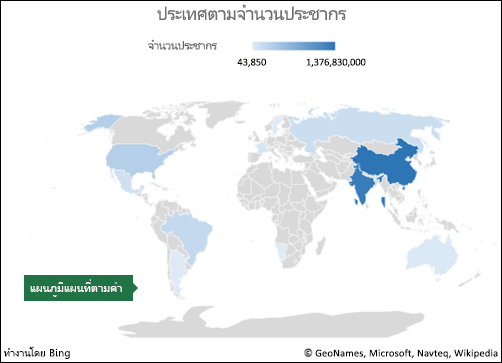
แผนภูมิกรวย
แผนภูมิกรวย แสดงค่าในขั้นตอนต่างๆ ในกระบวนการ ตัวอย่างเช่น คุณสามารถใช้แผนภูมิกรวยเพื่อแสดงจํานวนของผู้ที่มีแนวโน้มจะเป็นลูกค้าในแต่ละระยะในขั้นตอนการขาย โดยทั่วไปแล้ว ค่าเหล่านี้จะค่อยๆ ลดลงจนแท่งแผนภูมิมีรูปร่างคล้ายกรวย
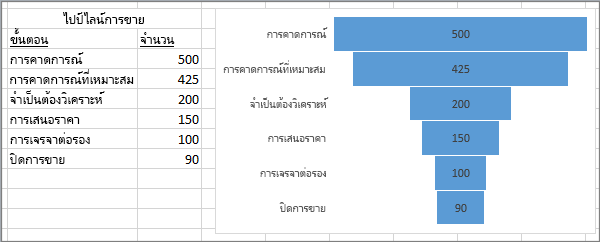
เวกเตอร์กราฟิกแบบปรับได้ (SVG)
ทำให้เอกสาร แผ่นงาน และงานนำเสนอของคุณให้น่าสนใจ ด้วยการแทรกเวกเตอร์กราฟิกแบบปรับได้ (SVG) ที่มีตัวกรองสำหรับใช้งาน
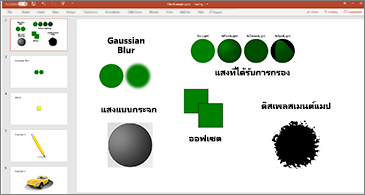
แปลงไอคอน SVG เป็นรูปร่าง
แปลงรูปภาพ SVG และไอคอนทั้งหมดเป็นรูปร่างของ Office เพื่อให้คุณสามารถเปลี่ยนแปลงสี ขนาด และพื้นผิวได้

แทรกโมเดล 3D เพื่อดูมุมทั้งหมด
ใช้ 3 มิติเพื่อเพิ่มผลกระทบด้านภาพและความคิดสร้างสรรค์ของเวิร์กบุ๊กของคุณ แทรกโมเดล 3 มิติได้อย่างง่ายดาย จากนั้นคุณสามารถหมุนได้ 360 องศา
ดาวน์โหลดเทมเพลตและลองใช้ดูเลย!
เราได้เปิดตัวฟีเจอร์การใช้หมึกใน Office 2016 แต่เรายังคงปรับปรุงและเพิ่มฟีเจอร์ใหม่อย่างต่อเนื่อง
เอฟเฟ็กต์หมึกแบบใหม่
แสดงแนวคิดของคุณด้วยการใช้ปากกาสีเมทัลลิกและเอฟเฟ็กต์หมึก เช่น สายรุ้ง กาแล็กซี ลาวา มหาสมุทร ทอง เงิน และอื่นๆ
ดินสอดิจิทัล
เขียนหรือร่างความคิดด้วยลายเส้นดินสอใหม่ของเรา
ชุดปากกาแบบพกพาที่สามารถกำหนดเองได้
สร้าง ชุดปากกาส่วนบุคคล ให้เหมาะกับความต้องการของคุณ Office จะจดจําปากกาของคุณที่ตั้งค่าไว้ใน WordExcel และ PowerPoint บนอุปกรณ์ Windows ทั้งหมดของคุณ
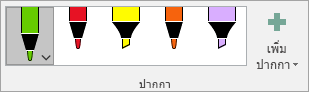
สมการเขียนด้วยหมึก
การรวมสมการทางคณิตศาสตร์ทําให้ง่ายขึ้นมาก ในตอนนี้ คุณสามารถไปที่ แทรกสมการ > > สมการหมึก เมื่อใดก็ตามที่คุณต้องการรวมสมการทางคณิตศาสตร์ที่ซับซ้อนในเวิร์กบุ๊กของคุณ ถ้าคุณมีอุปกรณ์แบบสัมผัส คุณสามารถใช้นิ้วหรือสไตลัสแบบสัมผัสเพื่อเขียนสมการทางคณิตศาสตร์ได้ด้วยมือ และ Excel จะแปลงสมการนั้นเป็นข้อความ (หากคุณไม่มีอุปกรณ์ระบบสัมผัส คุณสามารถใช้เมาส์เพื่อเขียนได้เช่นกัน) นอกจากนี้ คุณยังสามารถลบ เลือก และแก้ไขสิ่งที่คุณเขียนขณะเขียนได้อีกด้วย
ปุ่มเล่นซ้ำหมึกแบบใหม่
ใช้หมึกในสเปรดชีตของคุณหรือไม่ ตอนนี้คุณสามารถเล่นซ้ําหรือกรอกลับหมึกของคุณเพื่อให้เข้าใจถึงความต่อเนื่องของหมึกได้ดียิ่งขึ้น หรือเพื่อนของคุณสามารถเล่นซ้ําเพื่อรับคําแนะนําทีละขั้นตอน คุณจะพบ เล่นการลากหมึก บนแท็บ วาด ลองทำดู!
เลือกแบบ Lasso ได้ที่ปลายนิ้วของคุณ
ขณะนี้ Excel มี เลือก
แปลงรูปวาดด้วยหมึกเป็นรูปร่าง
แท็บวาดช่วยให้คุณเลือกสไตล์การใช้หมึกและเริ่มเขียนคําอธิบายประกอบด้วยหมึกบนอุปกรณ์ระบบสัมผัสของคุณ อย่างไรก็ตาม คุณยังสามารถแปลงคําอธิบายประกอบที่เป็นหมึกเหล่านั้นเป็นรูปร่างได้ เพียงเลือกรูปร่างแล้วเลือก แปลงเป็นรูปร่าง ด้วยวิธีนี้ คุณจะได้อิสระในการวาดรูปแบบอิสระด้วยรูปแบบที่สม่ําเสมอและเป็นมาตรฐานของรูปร่างกราฟิก Office เมื่อต้องการเรียนรู้เพิ่มเติมเกี่ยวกับการใช้หมึกใน Office ให้ดู วาดและเขียนด้วยหมึกใน Office
ใช้ปากกา Surface ของคุณเพื่อเลือกและเปลี่ยนวัตถุ
ใน Excel ด้วยปากกา Surface คุณสามารถเลือกพื้นที่ได้โดยไม่ต้องแตะเครื่องมือการเลือกบน Ribbon เพียงกดปุ่มบาร์เรลบนปากกา และวาดด้วยปากกาเพื่อทําการเลือก จากนั้นคุณสามารถใช้ปากกาเพื่อย้าย ปรับขนาด หรือหมุนวัตถุหมึกได้ สําหรับข้อมูลเพิ่มเติม ให้ดู วาดและเขียนด้วยหมึกใน Office
การแก้ไขด้วยคลิกเดียวสำหรับปัญหาการเข้าถึง
ตัวตรวจสอบการช่วยสำหรับการเข้าถึง ที่ดีกว่าเดิม ด้วยการสนับสนุนมาตรฐานสากลที่ได้รับการอัปเดตและคำแนะนำที่ช่วยให้คุณสามารถทำให้เอกสารของคุณสามารถเข้าถึงได้
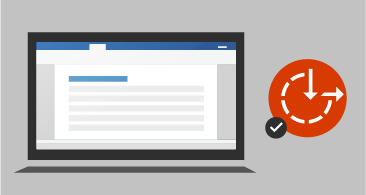
เสียงที่มีประโยชน์ช่วยปรับปรุงการช่วยสำหรับการเข้าถึง
เปิดสัญญาณเสียงเพื่อแนะนำคุณขณะที่คุณทำงาน
แทรกลิงก์ล่าสุด
แนบไฮเปอร์ลิงก์ไปยังไฟล์หรือเว็บไซต์ล่าสุดบนระบบคลาวด์ได้อย่างง่ายดาย และสร้างชื่อที่แสดงที่สื่อความหมายสําหรับผู้ที่ใช้โปรแกรมอ่านหน้าจอ เมื่อต้องการเพิ่มลิงก์ไปยังไฟล์ที่ใช้ล่าสุด บนแท็บ แทรก ให้เลือก ลิงก์ แล้วเลือกไฟล์จากรายการที่แสดง
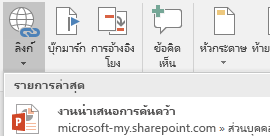
ดูและกู้คืนการเปลี่ยนแปลงในเวิร์กบุ๊กที่แชร์
ดูอย่างรวดเร็วว่าใครทําการเปลี่ยนแปลงในเวิร์กบุ๊กที่แชร์ และคืนค่าเวอร์ชันก่อนหน้าได้อย่างง่ายดาย สําหรับข้อมูลเพิ่มเติม ให้ดู ดูประวัติเวอร์ชันของไฟล์ Office
บันทึกไปยังโฟลเดอร์ล่าสุดอย่างรวดเร็ว
ฟีเจอร์นี้ได้รับการร้องขออย่างมากจากลูกค้าของเรา: ไปที่ ไฟล์ > บันทึกเป็น > ล่าสุด และคุณจะเห็นรายการของโฟลเดอร์ที่เข้าถึงล่าสุดที่คุณสามารถบันทึกได้
การเลือกอย่างแม่นยำ
คุณเคยเลือกเซลล์มากเกินไปหรือเลือกผิดเซลล์หรือไม่ ตอนนี้คุณสามารถ ยกเลิกการเลือกเซลล์ที่ไม่เกี่ยวข้อง ได้โดยไม่ต้องเริ่มต้นใหม่

เข้าถึงด่วนไปยังตัวยกและตัวห้อย
ให้คำสั่งตัวยกและตัวห้อยอยู่แค่เพียงปลายนิ้วของคุณโดยการเพิ่มคำสั่งไปยัง Ribbon หรือแถบเครื่องมือด่วน
การทำให้สมบูรณ์โดยอัตโนมัติที่ได้รับการปรับปรุงแล้ว
การทําให้สมบูรณ์อัตโนมัติของ Excel ไม่ถูกคัดเลือกเหมือนก่อนหน้านี้ ตัวอย่างเช่น สมมติว่าคุณต้องการใช้ฟังก์ชัน NETWORKDAYS แต่คุณจําไม่ได้ว่าสะกดอย่างไร ถ้าคุณพิมพ์ =DAYS เมนูการทําให้สมบูรณ์อัตโนมัติจะนําฟังก์ชันทั้งหมดที่มี "DAYS" รวมถึง NETWORKDAYS กลับมา ก่อนหน้านี้ คุณต้องสะกดชื่อฟังก์ชันให้ถูกต้อง
ธีมใหม่
ขณะนี้มีธีม Office สามแบบที่คุณสามารถนําไปใช้ได้: มีสีสันสีเทาเข้ม และสีขาว เมื่อต้องการเข้าถึงธีมเหล่านี้ ให้ไปที่ ตัวเลือก >ไฟล์ > ทั่วไป แล้วคลิกเมนูดรอปดาวน์ถัดจาก ธีม Office
ธีมสีดำ
ธีม Office ที่มีความคมชัดสูงสุดมาถึงแล้ว เมื่อต้องการเปลี่ยนธีม Office ของคุณ ให้ไปที่ ไฟล์ > บัญชีผู้ใช้ แล้วคลิกเมนูดรอปดาวน์ที่อยู่ถัดจาก ธีมของ Office ธีมที่คุณเลือกจะถูกนําไปใช้กับแอป Office ทั้งหมดของคุณ เมื่อต้องการเรียนรู้เพิ่มเติมเกี่ยวกับธีมของ Office ให้ดู เปลี่ยนลักษณะหน้าตาของ Office สําหรับ Windows ด้วยธีม Office
ทลายขอบเขตทางภาษา
แปลคํา วลี หรือประโยคเป็นภาษาอื่นด้วย Microsoft Translator คุณสามารถทำได้จากแท็บ ตรวจทาน ใน Ribbon
ไม่มีคำเตือนเมื่อบันทึกไฟล์ CSV
จําคําเตือนนี้ได้มั้ย? "ไฟล์นี้อาจมีฟีเจอร์ที่เข้ากันไม่ได้กับ CSV..." คุณขอมา! เราจะไม่แสดงข้อความนี้อีกต่อไปเมื่อบันทึกไฟล์ CSV
ฝ่ายสนับสนุน CSV (UTF-8)
ตอนนี้คุณสามารถเปิดและบันทึกไฟล์ CSV ที่ใช้การเข้ารหัสอักขระ UTF-8 ได้แล้ว ไปที่ ไฟล์ > บันทึกเป็น > เรียกดู จากนั้นคลิกเมนู บันทึกเป็นชนิด แล้วคุณจะพบตัวเลือกใหม่สําหรับ CSV UTF-8 (คั่นด้วยจุลภาค) CSV UTF-8 เป็นรูปแบบไฟล์ที่ใช้กันทั่วไปที่สนับสนุนอักขระมากกว่าตัวเลือก CSV ที่มีอยู่ของ Excel (ANSI) หมายความว่าอย่างไร การสนับสนุนที่ดียิ่งขึ้นสําหรับการทํางานกับข้อมูลที่ไม่ใช่ภาษาอังกฤษ และความง่ายในการย้ายข้อมูลไปยังแอปพลิเคชันอื่น
การป้องกันการสูญหายของข้อมูล (DLP) ใน Excel
การป้องกันการสูญหายของข้อมูล (DLP) เป็นฟีเจอร์ระดับองค์กรที่มีค่าสูงซึ่งเป็นที่ชื่นชอบใน Outlook เราขอแนะนํา DLP ใน Excel เพื่อเปิดใช้งานการสแกนเนื้อหาแบบเรียลไทม์โดยยึดตามชุดนโยบายที่กําหนดไว้ล่วงหน้าสําหรับชนิดข้อมูลที่ละเอียดอ่อนที่พบบ่อยที่สุด (เช่น หมายเลขบัตรเครดิต หมายเลขประกันสังคม และหมายเลขบัญชีธนาคารของสหรัฐอเมริกา) ความสามารถนี้ยังจะเปิดใช้งานการซิงโครไนซ์ของนโยบาย DLP จาก Office 365 ใน Excel, Word และ PowerPoint และให้องค์กรที่มีนโยบายแบบรวมศูนย์ในเนื้อหาที่จัดเก็บใน Exchange, SharePoint และ OneDrive for Business
Excel เป็นที่รู้จักในเรื่องประสบการณ์การวิเคราะห์ที่ยืดหยุ่นและมีประสิทธิภาพ ผ่านสภาพแวดล้อมการเขียน PivotTable ที่คุ้นเคย ด้วย Excel 2010 และ Excel 2013 ประสบการณ์การใช้งานนี้ได้รับการปรับปรุงอย่างมากด้วยการแนะนํา Power Pivot และตัวแบบข้อมูล ทําให้สามารถสร้างโมเดลที่ซับซ้อนในข้อมูลของคุณได้อย่างง่ายดาย เพิ่มความสามารถด้วยการวัดและ KPI จากนั้นคํานวณแถวหลายล้านแถวด้วยความเร็วสูง ต่อไปนี้คือการปรับปรุงบางอย่างที่เราทํา เพื่อให้คุณสามารถมุ่งความสนใจไปที่การจัดการข้อมูลของคุณน้อยลง และอื่นๆ อีกมากมายในการค้นพบข้อมูลเชิงลึกที่สําคัญ
ปรับแต่งเค้าโครง PivotTable เริ่มต้น
ตั้งค่า PivotTable ตามที่คุณต้องการ เลือกวิธีที่คุณต้องการแสดงผลรวมย่อย ผลรวมทั้งหมด และเค้าโครงรายงาน แล้วบันทึกเป็นค่าเริ่มต้นของคุณ ในครั้งถัดไปที่คุณสร้าง PivotTable คุณจะเริ่มต้นด้วยเค้าโครงนั้น
การตรวจหาความสัมพันธ์อัตโนมัติ
ค้นหาและสร้างความสัมพันธ์ระหว่างตารางที่ใช้สําหรับตัวแบบข้อมูลของเวิร์กบุ๊กของคุณ คุณจึงไม่จําเป็นต้องทําเอง Excel จะทราบเมื่อการวิเคราะห์ของคุณต้องการให้ตารางอย่างน้อยสองตารางถูกลิงก์เข้าด้วยกัน และจะแจ้งให้คุณทราบ ด้วยการคลิกเพียงครั้งเดียวคุณจะสามารถสร้างความสัมพันธ์เพื่อให้คุณสามารถใช้ประโยชน์จากความสัมพันธ์ได้ทันที
การสร้าง แก้ไข และลบตัววัดแบบกำหนดเอง
สามารถทำได้โดยตรงจากรายการเขตข้อมูลใน PivotTable ทำให้ประหยัดเวลาได้อย่างมากเมื่อคุณต้องการเพิ่มการคำนวณเพิ่มเติมสำหรับการวิเคราะห์ของคุณ
จัดกลุ่มเวลาโดยอัตโนมัติ
ช่วยให้คุณใช้เขตข้อมูลที่เกี่ยวข้องกับเวลา (ปี ไตรมาส เดือน) ใน PivotTable ของคุณได้อย่างมีประสิทธิภาพมากขึ้น โดยการตรวจหาอัตโนมัติ และการจัดกลุ่มในนามของคุณ เมื่อจัดกลุ่มเข้าด้วยกันแล้ว เพียงลากกลุ่มไปยัง PivotTable ของคุณในการดําเนินการเดียว และเริ่มการวิเคราะห์ของคุณข้ามระดับต่างๆ ของเวลาได้ทันทีด้วยความสามารถในการดูรายละเอียดแนวลึก
ปุ่มเจาะลึกของ PivotChart
ทำให้คุณสามารถขยายและย่อการจัดกลุ่มเวลาและโครงสร้างลำดับชั้นอื่นภายในข้อมูลของคุณ
การค้นหาใน PivotTable
รายการเขตข้อมูลจะช่วยให้คุณสามารถเข้าถึงเขตข้อมูลที่สำคัญในชุดข้อมูลทั้งหมดของคุณ
การเปลี่ยนชื่ออัจฉริยะ
ให้ความสามารถในการเปลี่ยนชื่อตารางและคอลัมน์ในตัวแบบข้อมูลของเวิร์กบุ๊กของคุณ เมื่อมีการเปลี่ยนแปลงแต่ละครั้ง Excel จะอัปเดตตารางที่เกี่ยวข้องและการคํานวณในเวิร์กบุ๊กของคุณโดยอัตโนมัติ รวมถึงเวิร์กชีตทั้งหมดและสูตร DAX
และยังมีการปรับปรุงการใช้งานหลายอย่าง
ได้ทํายัง. ตัวอย่างเช่น การอัปเดตที่ล่าช้าจะทําให้คุณสามารถทําการเปลี่ยนแปลงหลายรายการใน Power Pivot ได้โดยไม่จําเป็นต้องรอจนกว่าจะเผยแพร่ในเวิร์กบุ๊ก การเปลี่ยนแปลงจะถูกเผยแพร่ในครั้งเดียว เมื่อหน้าต่าง Power Pivot ถูกปิด
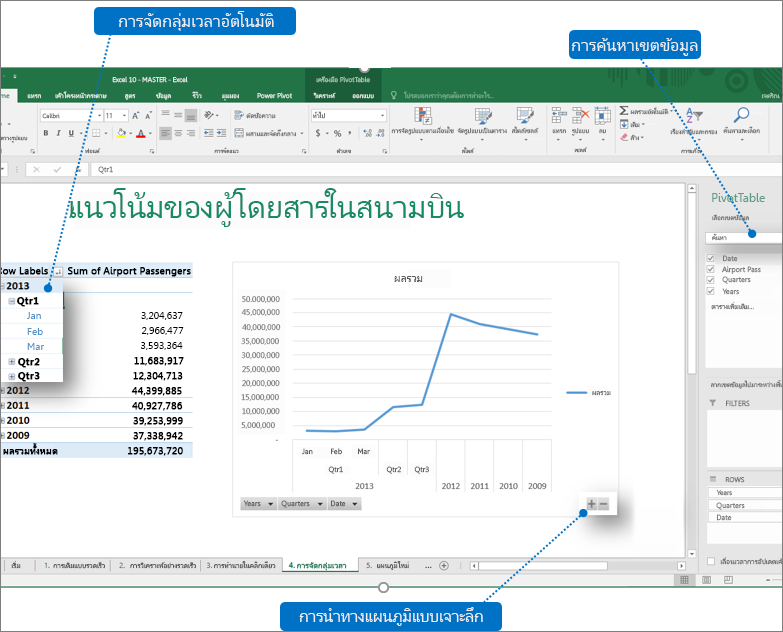
ตัวแบ่งส่วนข้อมูลแบบเลือกหลายรายการ
คุณสามารถเลือกได้หลายรายการในตัวแบ่งส่วนข้อมูล Excel บนอุปกรณ์แบบสัมผัส นี่คือการเปลี่ยนแปลงจาก Excel เวอร์ชันก่อนหน้า ซึ่งสามารถเลือกได้ครั้งละหนึ่งรายการเท่านั้นโดยใช้การป้อนข้อมูลด้วยการสัมผัส คุณสามารถเข้าสู่โหมดเลือกหลายตัวแบ่งส่วนข้อมูลโดยใช้ปุ่มใหม่ที่อยู่ในป้ายชื่อของตัวแบ่งส่วนข้อมูล
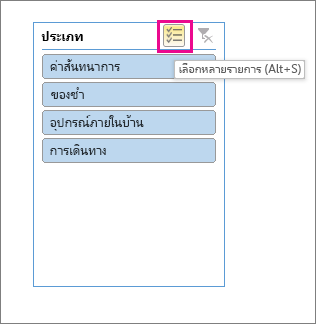
PivotTable OLAP ที่รวดเร็วยิ่งขึ้น!
ถ้าคุณทํางานกับการเชื่อมต่อกับเซิร์ฟเวอร์ OLAP PivotTable ของคุณจะเร็วขึ้น การอัปเดตประจําเดือนมิถุนายน 2016 มีการปรับปรุงคิวรีและแคชในประสิทธิภาพของฟีเจอร์ที่มีประสิทธิภาพนี้ คุณอาจได้รับประโยชน์จากงานนี้ ไม่ว่าคุณจะใช้ PivotTable เพื่อตอบคําถามแบบครั้งเดียว หรือสร้างเวิร์กบุ๊กที่ซับซ้อนด้วย PivotTable หลายสิบรายการ ไม่สําคัญว่า PivotTable ของคุณเชื่อมต่อกับตัวแบบตารางหรือแบบหลายมิติ PivotTable ใดๆ ที่เชื่อมต่อกับ Microsoft SQL Server Analysis Services ผู้ให้บริการ OLAP ของบริษัทอื่น หรือการวิเคราะห์ข้อมูลและการสร้างตัวแบบข้อมูลที่มีประสิทธิภาพของ Power Pivot ใน Excel จะทําให้คุณได้รับข้อมูลใหม่ได้เร็วขึ้น นอกจากนี้ ในตอนนี้ ถ้าคุณปิดใช้งาน ผลรวมย่อย และ ผลรวมทั้งหมด PivotTable สามารถทํางานได้เร็วขึ้นมากเมื่อรีเฟรช ขยาย ยุบ และเจาะลึกลงในข้อมูลของคุณ PivotTable ยิ่งใหญ่มาก เท่าไหร่ศักยภาพก็จะยิ่งดีขึ้นเท่านั้น โดยเฉพาะอย่างยิ่ง เราได้ทําการปรับปรุงในพื้นที่หลักสามส่วนขณะสอบถามเซิร์ฟเวอร์ OLAP:
-
ประสิทธิภาพคิวรีที่ได้รับการปรับปรุง: ในตอนนี้ Excel จะคิวรีสําหรับ ผลรวมย่อย และ ผลรวมทั้งหมด ก็ต่อเมื่อจําเป็นต้องแสดงผลลัพธ์ PivotTable ซึ่งหมายความว่าคุณต้องรอน้อยลงเพื่อให้เซิร์ฟเวอร์ OLAP ประมวลผลคิวรีให้เสร็จสิ้น และคุณรอน้อยลงในขณะที่รอให้ผลลัพธ์ถ่ายโอนผ่านการเชื่อมต่อเครือข่ายของคุณ คุณเพียงแค่ปิดใช้งานผลรวมย่อยและผลรวมทั้งหมดจากแท็บออกแบบ PivotTable แบบเดียวกับที่คุณทําตามปกติ ดู: แสดงหรือซ่อนผลรวมย่อยและผลรวมใน PivotTable
-
ลดจํานวนคิวรี: Excel จะฉลาดยิ่งขึ้นเมื่อรีเฟรชข้อมูลของคุณ คิวรีจะรีเฟรชเฉพาะเมื่อมีการเปลี่ยนแปลงจริงและจําเป็นต้องรีเฟรชเท่านั้น
-
แคชอัจฉริยะ: เมื่อได้รับรูปแบบ PivotTable รูปแบบจะถูกแชร์ไปยัง PivotTable ทั้งหมดบนการเชื่อมต่อนั้น และลดจำนวนของคิวรี
บันทึกมุมมองไดอะแกรมความสัมพันธ์เป็นรูปภาพ
บันทึกมุมมองไดอะแกรมตัวแบบข้อมูลเป็นไฟล์รูปภาพความละเอียดสูงที่สามารถใช้สําหรับการแชร์ การพิมพ์ หรือการวิเคราะห์ตัวแบบข้อมูล เมื่อต้องการสร้างไฟล์รูปภาพ ในบานหน้าต่าง Power Pivot ให้คลิก ไฟล์ > บันทึกมุมมองเป็นรูปภาพ
กล่องโต้ตอบแก้ไขความสัมพันธ์ที่ได้รับการปรับปรุงจะสร้างความสัมพันธ์ของข้อมูลได้รวดเร็วและแม่นยำกว่า
ผู้ใช้ Power Pivot สามารถเพิ่มหรือแก้ไขความสัมพันธ์ของตารางได้ด้วยตนเองในขณะที่สํารวจตัวอย่างข้อมูล ข้อมูลสูงสุดห้าแถวในตารางที่เลือก ซึ่งช่วยให้สร้างความสัมพันธ์ได้รวดเร็วและแม่นยํายิ่งขึ้น โดยไม่จําเป็นต้องย้อนกลับไปมาในมุมมองข้อมูลทุกครั้งที่คุณต้องการสร้าง หรือแก้ไขความสัมพันธ์ของตาราง
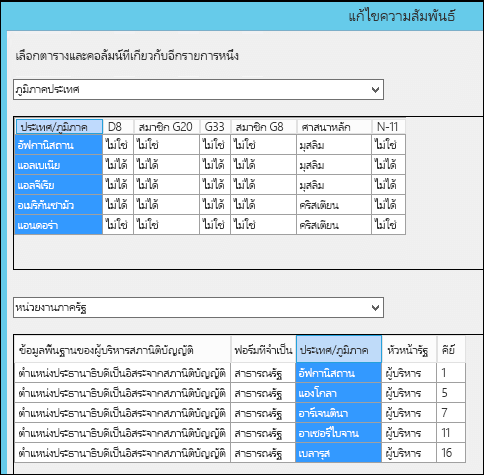
การเลือกตารางโดยใช้การนำทางด้วยคีย์บอร์ด
ในกล่องโต้ตอบแก้ไขความสัมพันธ์ ให้พิมพ์ตัวอักษรตัวแรกของชื่อตารางเพื่อย้ายชื่อคอลัมน์แรกที่เริ่มต้น ด้วยตัวอักษรที่เลือก
การเลือกคอลัมน์โดยใช้การนำทางคอลัมน์
ในกล่องโต้ตอบ แก้ไขความสัมพันธ์ ให้พิมพ์ตัวอักษรตัวแรกของชื่อคอลัมน์เพื่อย้ายคอลัมน์แรกที่เริ่มต้นด้วยตัวอักษรที่เลือก พิมพ์ตัวอักษรเดิมอีกครั้งจะย้ายไปยังคอลัมน์ถัดไปที่เริ่มต้นด้วยตัวอักษรที่เลือก
คำแนะนำคอลัมน์อัตโนมัติสำหรับชื่อคอลัมน์เดียวกันในทั้งสองตาราง
หลังจากเลือกตารางแรกและคอลัมน์ บนส่วนที่เลือกของตารางที่สอง ถ้ามีคอลัมน์ที่มีชื่อเดียวกัน คอลัมน์นั้นจะถูกเลือกโดยอัตโนมัติ (หรือในทางกลับกัน)
การแก้ไขที่ปรับปรุงประสบการณ์การใช้งานผู้ใช้การสร้างแบบจำลองโดยรวมของคุณ
1) แบบจำลองข้อมูล Power Pivot จะไม่หายไปเมื่อทำงานกับเวิร์กบุ๊กที่ซ่อนอยู่ 2) คุณสามารถอัปเกรดเวิร์กบุ๊กของเวอร์ชันเก่าที่มีแบบจำลองข้อมูลเป็น Excel 2016 และรุ่นใหม่กว่าและ 3) คุณสามารถเพิ่มคอลัมน์ที่คำนวณใน Power Pivot เว้นแต่ว่าคอลัมน์จะมีสูตร
ถ้าคุณมีการสมัครใช้งาน Power BI คุณสามารถเผยแพร่ไฟล์ที่จัดเก็บไว้ภายในเครื่องไปยัง Power BI ได้แล้ว เมื่อต้องการเริ่มต้นใช้งาน ก่อนอื่นให้บันทึกไฟล์ของคุณลงในคอมพิวเตอร์ของคุณ จากนั้นคลิก ไฟล์ > เผยแพร่ > เผยแพร่ไปยัง Power BI หลังจากที่คุณอัปโหลด คุณสามารถคลิกปุ่ม ไปที่ Power BI เพื่อดูไฟล์ในเว็บเบราว์เซอร์ของคุณ
ส่วนนี้มีการปรับปรุง Power Query (เดิมคือ รับ & Transform))
ตัวเชื่อมต่อใหม่และตัวเชื่อมต่อที่ได้รับการปรับปรุง
เรามีตัวเชื่อมต่อใหม่ใน Excel 2019 ตัวอย่างเช่น มีตัวเชื่อมต่อ SAP HANA ใหม่ นอกจากนี้ เรายังได้ปรับปรุงตัวเชื่อมต่อที่มีอยู่ของเราเพื่อให้คุณสามารถนําเข้าข้อมูลจากแหล่งข้อมูลต่างๆ ได้อย่างมีประสิทธิภาพและง่ายดาย สําหรับข้อมูลเพิ่มเติมเกี่ยวกับตัวเชื่อมต่อของเรา ให้ดู นําเข้าข้อมูลจากแหล่งข้อมูลภายนอก
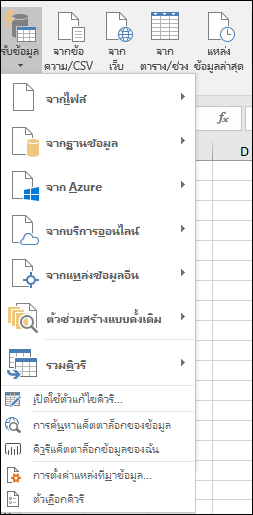
การแปลงที่ได้รับการปรับปรุง
ใน Excel 2019 เราได้ปรับปรุงฟีเจอร์การแปลงข้อมูลจํานวนมากในตัวแก้ไข Power Query ตัวอย่างเช่น: การแยกคอลัมน์การแทรกคอลัมน์แบบกําหนดเอง และ การเพิ่มคอลัมน์จากตัวอย่าง ได้รับการปรับปรุง นอกจากนี้ การดําเนินการ ผสาน และ ผนวก และ การกรอง การแปลงก็ได้รับการเพิ่มประสิทธิภาพเช่นกัน
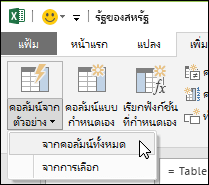
การปรับปรุงทั่วไป
Excel 2019 ยังมีการปรับปรุงทั่วไปบางส่วนในพื้นที่ รับการแปลง & ใน Excel 2019 การปรับปรุงที่โดดเด่นอย่างหนึ่งคือคิวรีใหม่ & Connections บานหน้าต่างด้านข้าง ซึ่งช่วยให้คุณจัดการคิวรีและการเชื่อมต่อได้อย่างง่ายดาย นอกจากนี้ยังมีการปรับปรุงมากมายของตัวแก้ไข Power Query รวมถึงเมนูดรอปดาวน์ "เลือกตามที่คุณพิมพ์" การสนับสนุนตัวใช้เลือกวันที่สําหรับตัวกรองวันที่และคอลัมน์เงื่อนไข ความสามารถในการจัดลําดับขั้นตอนคิวรีใหม่ผ่านการลากแล้วปล่อย และความสามารถในการเก็บเค้าโครงใน Excel เมื่อรีเฟรช สําหรับข้อมูลทั่วไปเกี่ยวกับวิธีการเริ่มต้นใช้งาน รับการแปลง & ให้ดูบทความ ที่ชื่อว่า เกี่ยวกับ Power Query ใน Excel
สำหรับข้อมูลเพิ่มเติมเกี่ยวกับการอัปเดตเป็น รับและแปลง ให้ดูบล็อก Excel